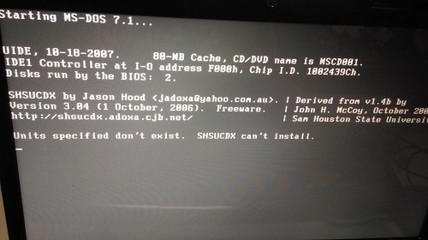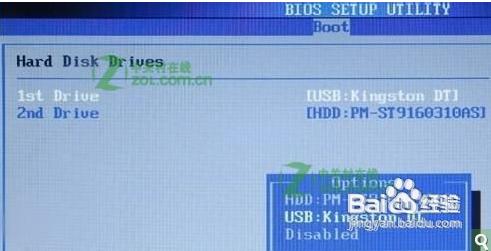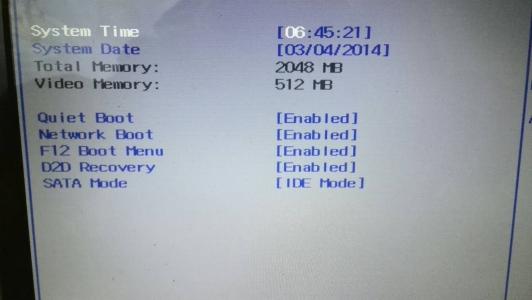华硕笔记本重装系统的步骤和其他电脑差不多的,那么华硕笔记本电脑怎样重装系统呢?就让小编来告诉大家华硕笔记本电脑重装系统的方法吧,希望可以帮助到大家。
华硕笔记本电脑重装系统方法一选择解压文件夹中“autorun.exe”
双击打开安装窗口。
单击“安装WINDOWS7”
跳出Ghost安装器,安装盘选择C盘,其他的默认不动,如图所示。
执行。
接下来,电脑会进入自动安装状态,期间会多次重启(不必担心,这是正常现象),复制系统文件,安装硬件驱动、电脑软件。安装过程无法截图,图片取自网络,模式一样。

大约过15分钟左右,系统就安装成功了。
华硕笔记本电脑重装系统方法二第一步:
请将带PE安装系统的U盘(用户需自行准备)插入电脑的USB接口
第二步:
按下电脑电源键后,当画面出现如下界面时,请按F2进入BIOS界面:
第三步:
请在进入如下BIOS界面后,按左右键,进入Boot页面下,选择Load Legacy Mode OS,系统会提示:“Do you want to load legacy mode setting?” 请选择:Yes,并按回车键确认。然后按F10,系统提示:“Save configuration and reset?”请选择:Yes,并按回车键确认,此时电脑会退出BIOS并自动重启。
第四步
电脑自动重启后,当系统再次进入如下界面时,请按F7,进入启动项选择界面:
第五步:
进入启动项选择界面后,系统会出现如下提示选项:
请按上、下键,选择到(之前已接入的U盘)对应的启动项后,按回车键确认。此时电脑会自动进入U盘内自带的PE系统,请您根据PE系统提示,继续进行操作系统的安装。
 爱华网
爱华网